Os programas antivírus desempenham um papel crucial na salvaguarda do nosso sistema contra vírus maliciosos e ataques de software nocivo. No entanto, em algumas situações, esses mesmos programas podem, inadvertidamente, impedir o funcionamento correto de outras aplicações, gerando erros e problemas no sistema. Este artigo visa esclarecer como desabilitar temporariamente o antivírus no Windows 10, incluindo opções para os populares McAfee e Avast Antivirus.
Como Desativar Temporariamente o Antivírus no Windows 10
Em certas circunstâncias, mesmo dispositivos considerados seguros podem ser bloqueados por software antivírus de terceiros, o que pode ser a causa de diversos problemas no sistema. Para solucionar estes contratempos, desativar temporariamente o antivírus pode ser uma solução eficaz.
Importante: É vital lembrar que um sistema sem proteção antivírus está mais vulnerável a ataques de malware. Reative a proteção assim que o problema que necessitou da desativação for resolvido.
Neste guia, abordaremos os métodos para desativar o Avast Free Antivirus, BitDefender, Norton Security e McAfee. Siga as instruções específicas para o seu software antivírus para desativá-lo corretamente.
Opção I: Desabilitar o Avast Free Antivirus
Para desativar o seu programa Avast Antivírus gratuito, siga os passos abaixo:
1. Localize o ícone do Avast Antivirus na barra de tarefas, clique com o botão direito.
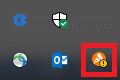
2. Selecione a opção “Controle de escudos Avast”.
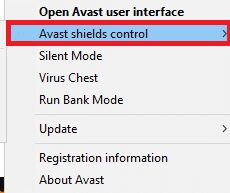
3. Escolha o período de desativação desejado e confirme o aviso exibido na tela.
- Desativar por 10 minutos
- Desativar por 1 hora
- Desativar até reiniciar o computador
- Desativar permanentemente
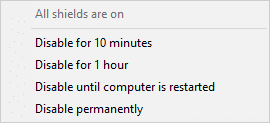
Nota: Para reativar a proteção, retorne à janela principal do Avast. Clique no botão “LIGAR” para ativar todos os escudos novamente.
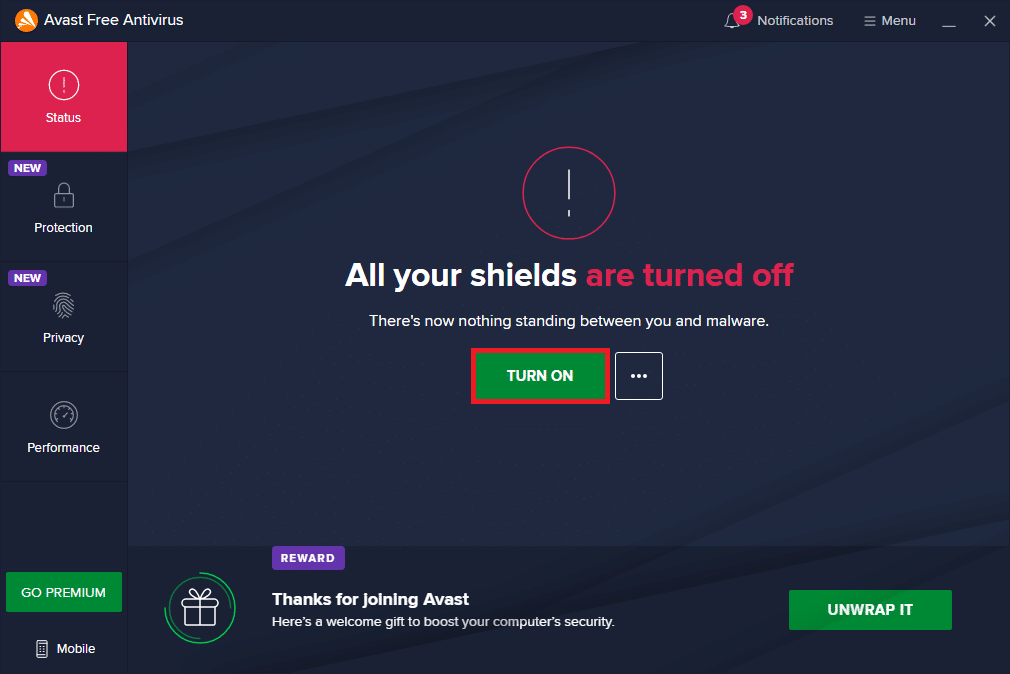
Opção II: Desabilitar o BitDefender
Vamos agora detalhar os passos para desativar o Antivírus BitDefender no Windows 10:
1. Clique em “Iniciar” e digite “BitDefender”. Nos resultados da pesquisa, selecione “Abrir”.
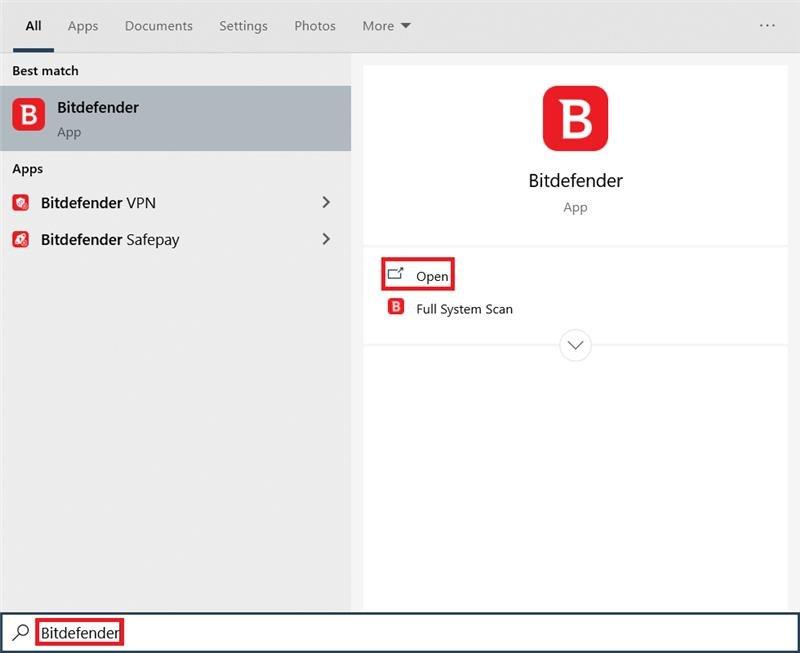
2. Na interface do BitDefender, clique na guia “Proteção” no painel esquerdo e depois em “Abrir” em “Antivírus”.
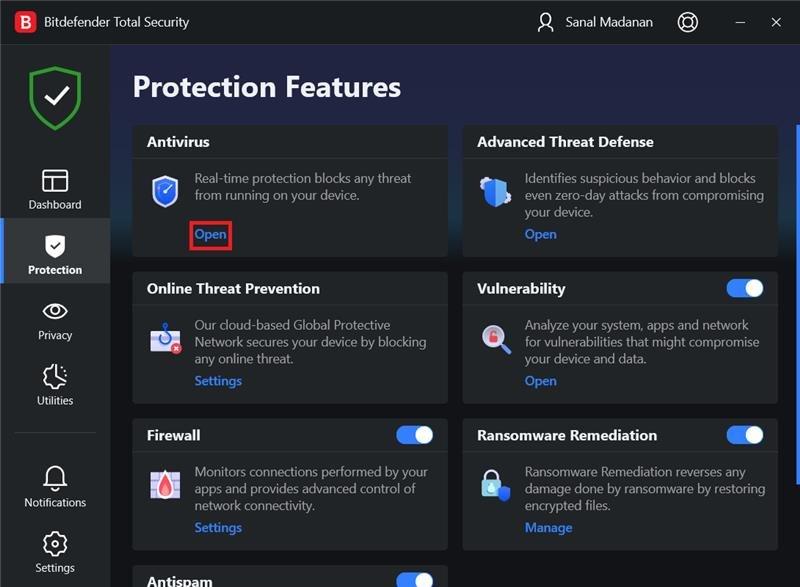
3. Clique em “Avançado” e use o botão para desativar o “BitDefender Shield”.
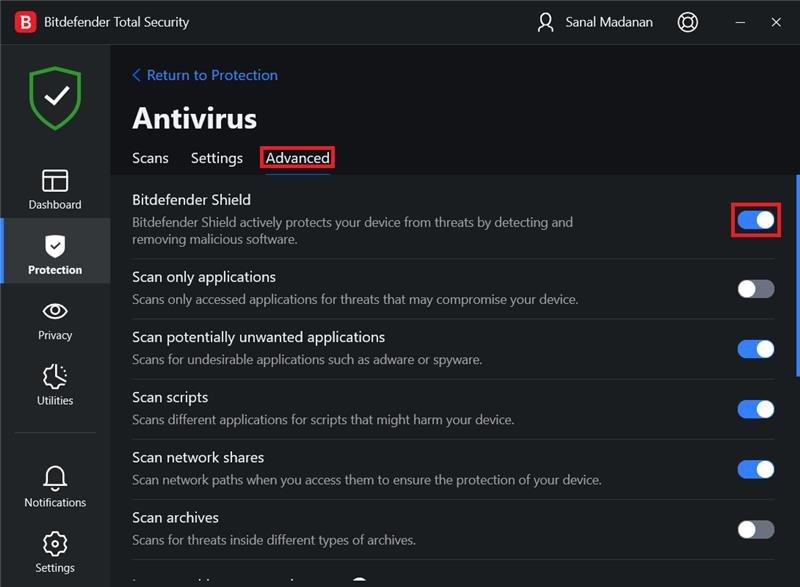
4. Utilize a lista suspensa para selecionar o período durante o qual a proteção deve permanecer desativada e clique em “OK”.
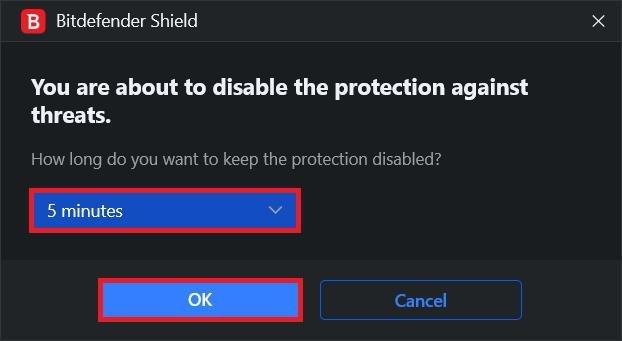
Opção III: Desabilitar o Norton Security
Se você utiliza o programa Norton Security, siga estas instruções para desativá-lo:
1. Clique com o botão direito no ícone do Norton Security na bandeja do sistema e selecione “Desativar o Auto-Protect”.
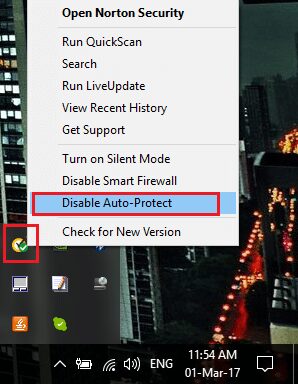
2. No menu suspenso, escolha o período de tempo durante o qual o antivírus permanecerá desativado.
3. Por fim, clique em “OK” na tela de confirmação para desabilitá-lo.
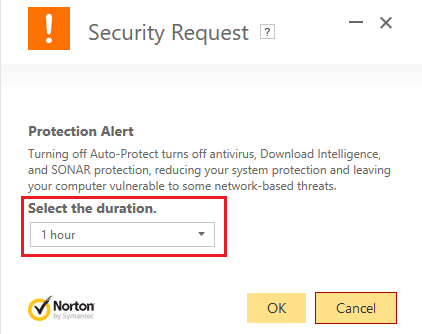
Opção IV: Desabilitar o McAfee
Para desabilitar temporariamente o McAfee Antivírus, siga os passos seguintes:
1. Clique duas vezes no ícone da McAfee na bandeja do sistema para acessar o painel de controle.
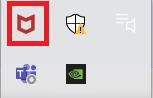
2. Clique no ícone de hambúrguer no canto superior esquerdo da janela do McAfee para aceder ao Centro de Navegação.
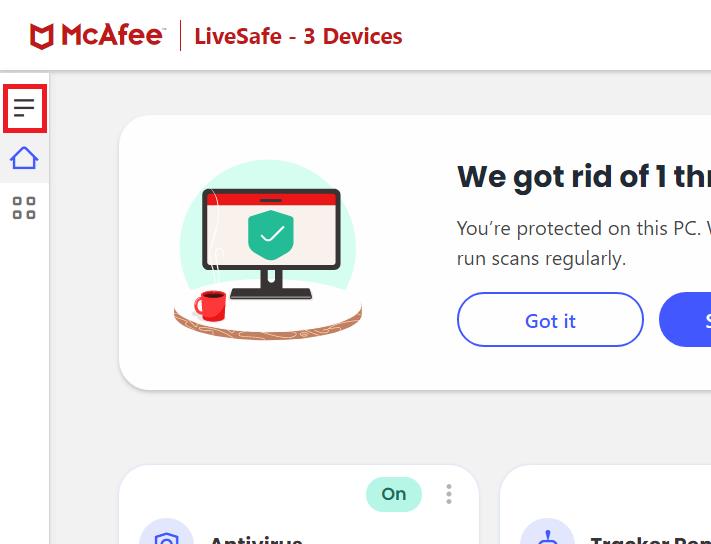
3. Selecione “Minha proteção“, como indicado na imagem.
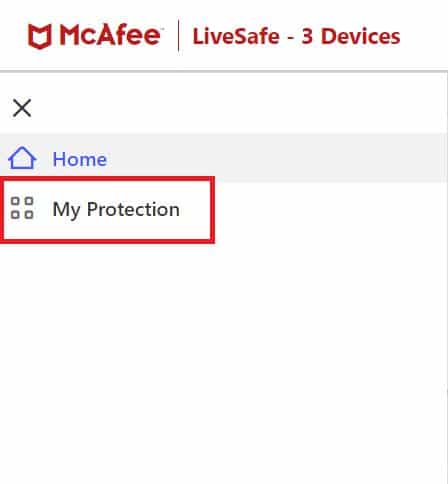
4. Clique em “Verificação em tempo real” para visualizar as opções do antivírus.
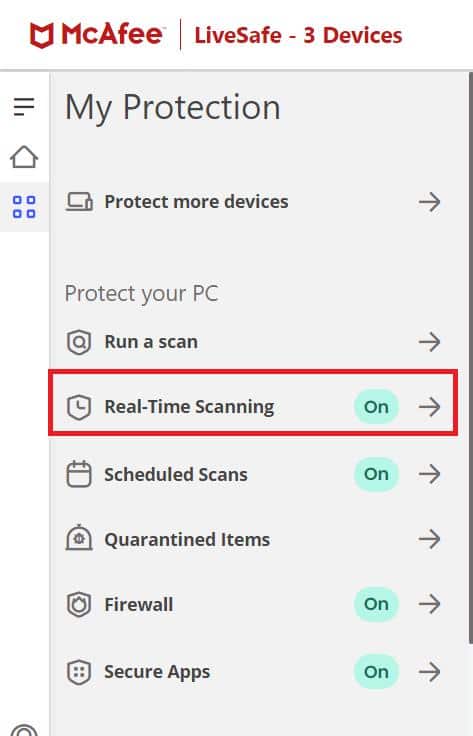
5. Para desativar a verificação em tempo real, clique no botão “Desligar“.
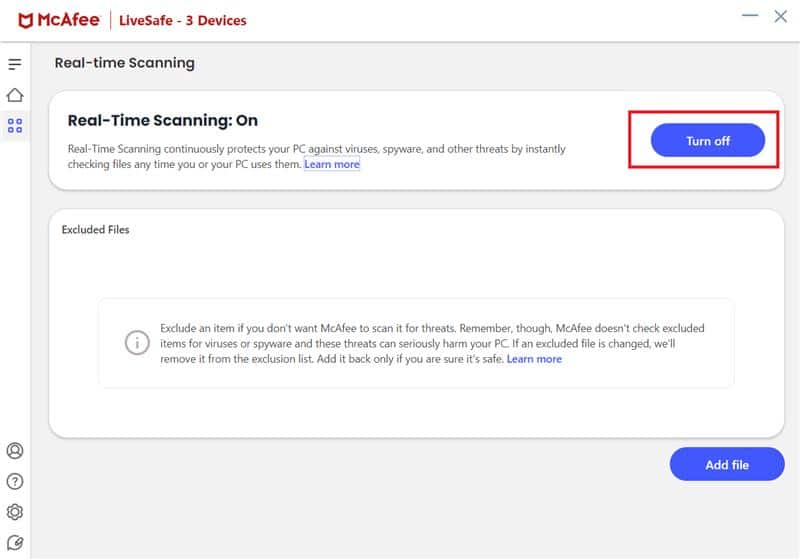
6. No menu suspenso “Quando você deseja retomar a verificação em tempo real?“, escolha o período desejado:
- Em 15 minutos
- Em 30 minutos
- Em 45 minutos
- Em 60 minutos
- Quando reinicio meu PC.
Observação: Se selecionar “Nunca”, a proteção contra vírus permanecerá desativada até que seja reativada manualmente.
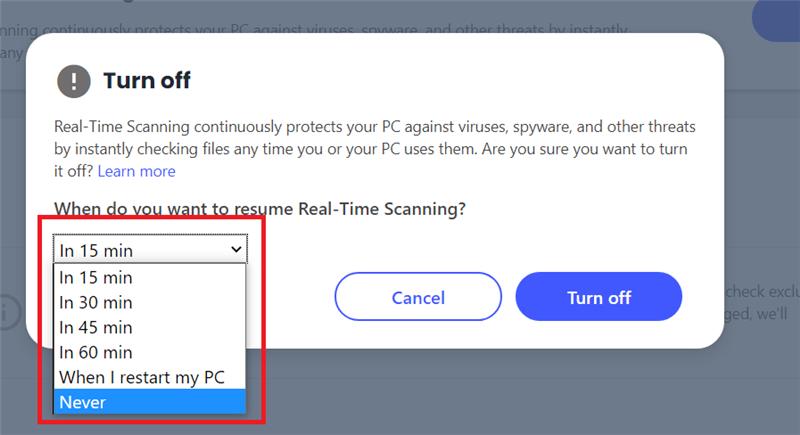
7. Clique no botão “Desligar” para confirmar a desativação.
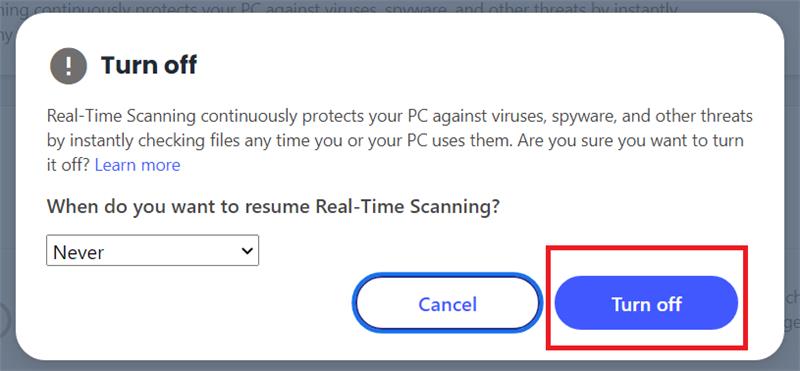
8. Um aviso indicando que “Seu computador está em risco” surgirá, sinalizando que a proteção antivírus está desativada. Feche o painel de controle do McAfee.
***
Esperamos que este guia tenha sido útil para entender como desativar o antivírus temporariamente no Windows 10. Caso tenha alguma dúvida ou sugestão, utilize a seção de comentários abaixo.